Was Sie wissen sollten
- Live-Aktivitäten funktionieren auf iPhones mit iOS 16.2 und höher, sodass Sie wichtige App-Daten auf dem Sperrbildschirm Ihres iPhones verfolgen können.
- Es gibt Dutzende von Live-Aktivitäten-Apps für das iPhone; Entdecken Sie die besten, um Live-Sportergebnisse, Essenslieferungen und andere Kategorien zu erhalten.
- Erfahren Sie, wie Sie am einfachsten herausfinden, welche Apps Live-Aktivitäten haben, ohne sie herunterzuladen und zu testen.
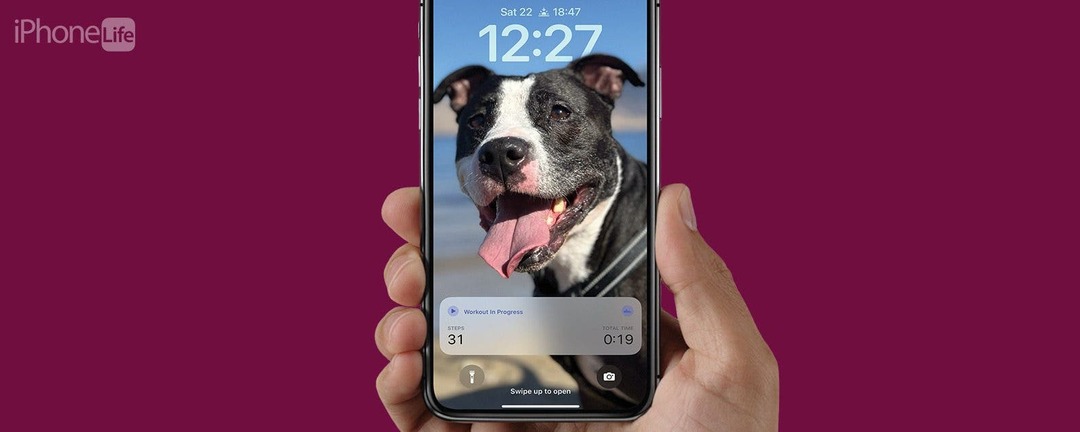
Die mit Spannung erwartete Live-Aktivitätsfunktion von iOS 16 wurde ursprünglich verzögert und kam mit dem iOS 16.2-Update heraus. iPhone Live-Aktivitäten greifen die wichtigsten Daten Ihrer Lieblings-Apps auf und zeigen sie direkt auf Ihrem Sperrbildschirm an. Ich werde Ihnen alles beibringen, was Sie über die Live-Aktivitätsfunktion wissen müssen, und die besten Live-Aktivitäts-unterstützten Apps behandeln!
Springen zu:
- So verwenden Sie Live-Aktivitäten iOS 16.2 und höher
- Beste Apps, die Live-Aktivitäten verwenden
- So erkennen Sie, ob eine App Live-Aktivitäten unterstützt
So verwenden Sie Live-Aktivitäten iOS 16.2 und höher
Live-Aktivitäten sind ziemlich selbsterklärend, da sie standardmäßig aktiviert sind und für jede App direkt auf Ihrem Sperrbildschirm ein- oder ausgeschaltet werden können. Solange Sie iOS 16.2 oder neuere Software ausführen, schlägt jede kompatible App, die Sie herunterladen, vor, Live-Aktivitäten zu aktivieren und zu verwenden, wann immer dies zutreffend ist. Wenn Sie beispielsweise Uber Eats bestellen, können Sie mit Live-Aktivitäten den Standort Ihres Fahrers und die geschätzte Ankunftszeit live verfolgen. Sobald Sie eine App verwenden, die mit Live-Aktivitäten kompatibel ist, geschieht Folgendes:
- Sobald Sie eine kompatible App ausführen, sehen Sie die Live-Aktivität auf Ihrem Sperrbildschirm. Es wird sagen "Live-Aktivitäten von [APP NAME] zulassen?" Um sie weiterhin zu sehen, tippen Sie auf Erlauben. Wenn Sie die Live-Aktivitäten dieser bestimmten App nicht sehen möchten, tippen Sie auf Nicht zulassen. Sie können Ihre Meinung jederzeit ändern und sie in Zukunft erneut aktivieren.
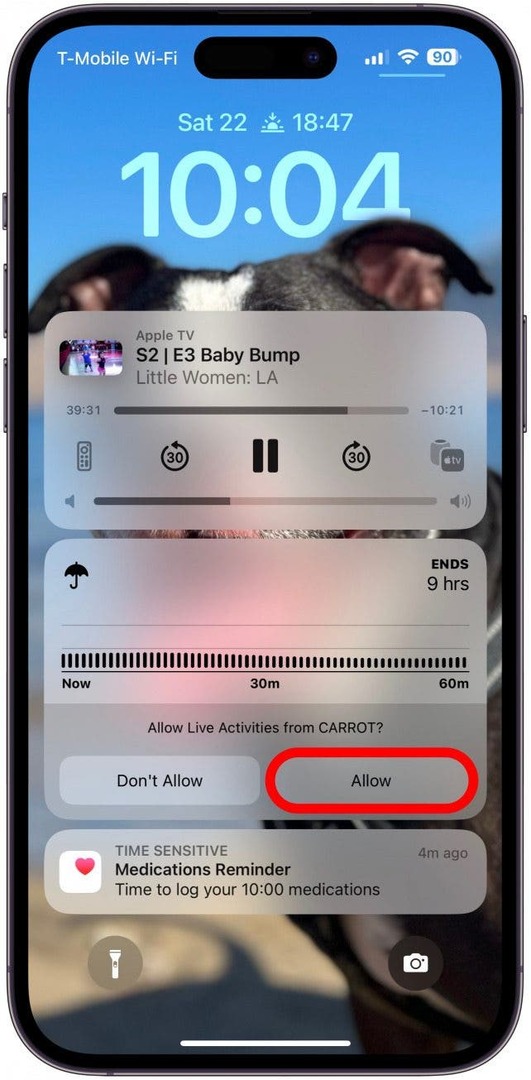
- Wenn Sie ein iPhone 14 Pro oder Pro Max haben, ist jede App mit Live-Aktivitäten ebenfalls verfügbar Dynamische Island-Kompatibilität.
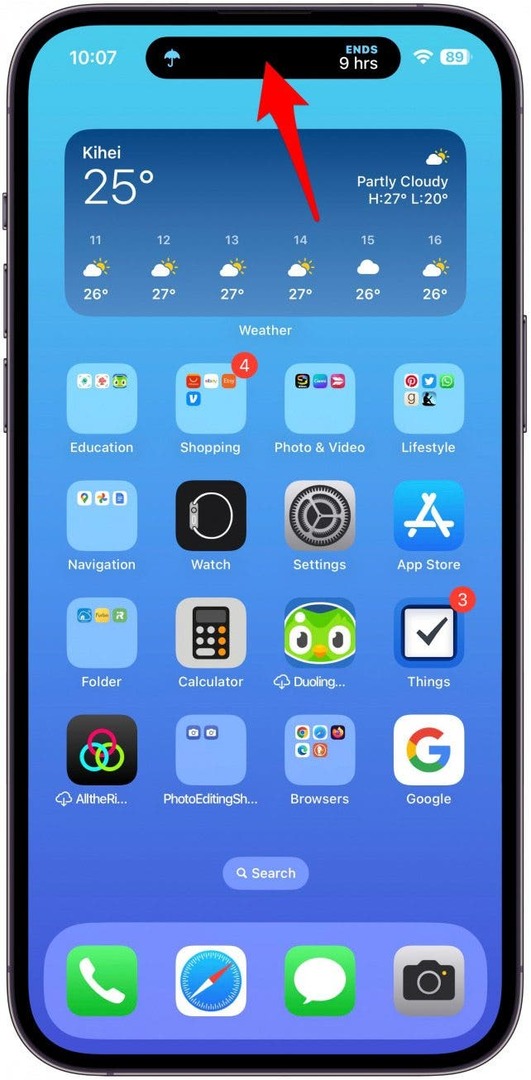
- Um Live-Aktivitäten in iOS 16.2 oder neuer zu aktivieren, auch nachdem Sie sie deaktiviert oder auf „Nicht zulassen“ getippt haben, öffnen Sie Einstellungen auf Ihrem iPhone.
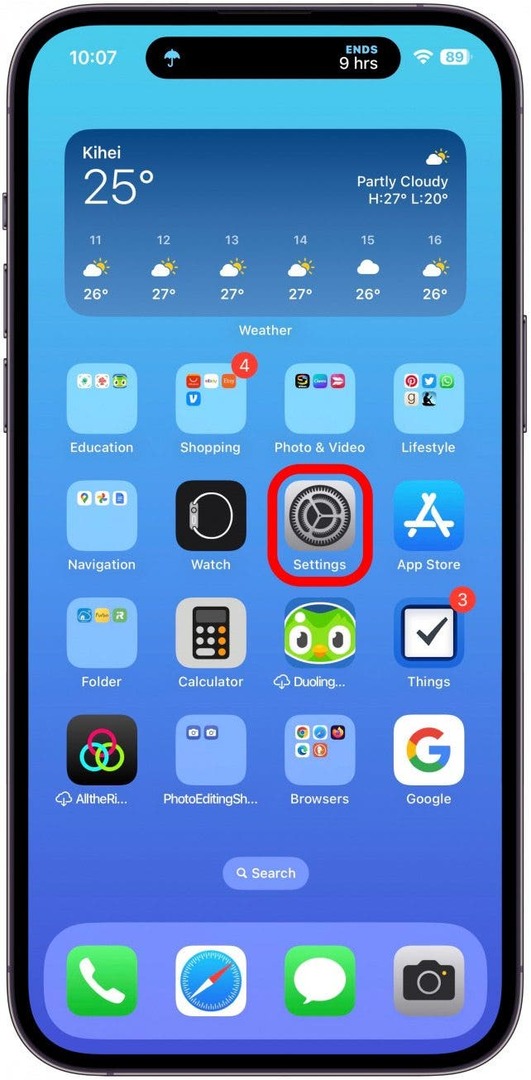
- Scrollen Sie nach unten zur App und wählen Sie sie aus.
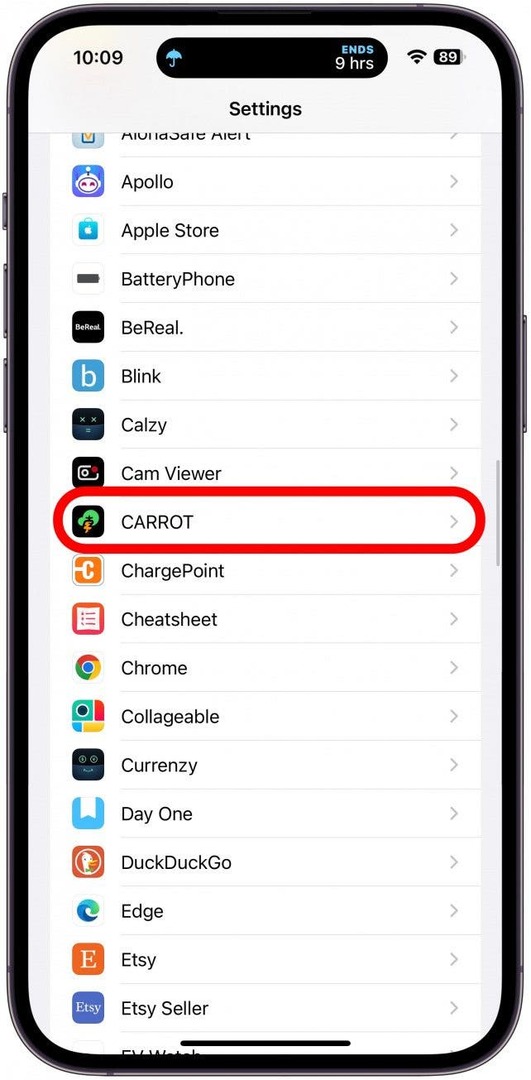
- Umschalten Live-Aktivitäten An.
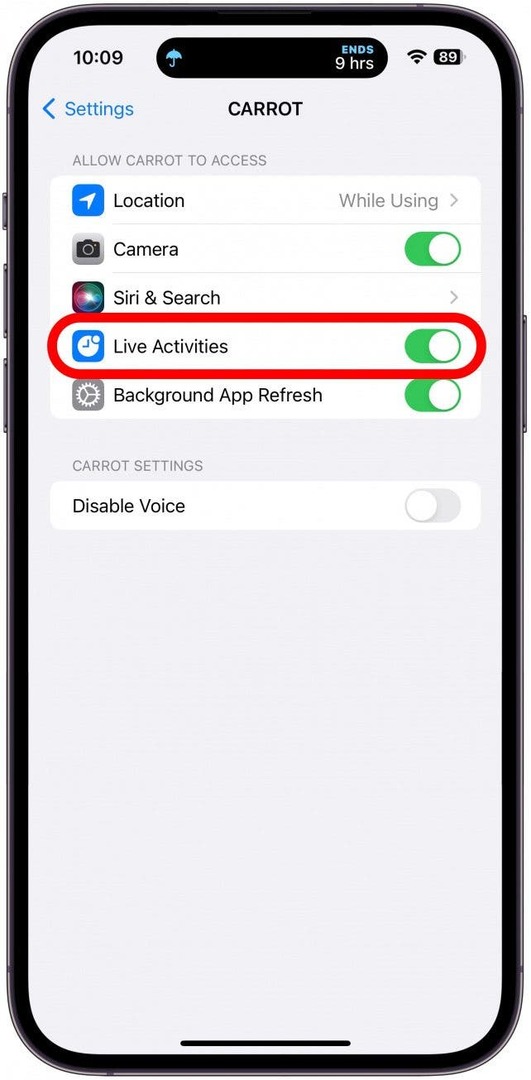
- Wenn Sie Live-Aktivitäten für alle Apps aktivieren (oder deaktivieren) möchten, kehren Sie zu den Einstellungen zurück und tippen Sie auf Gesichts-ID und Passcode.
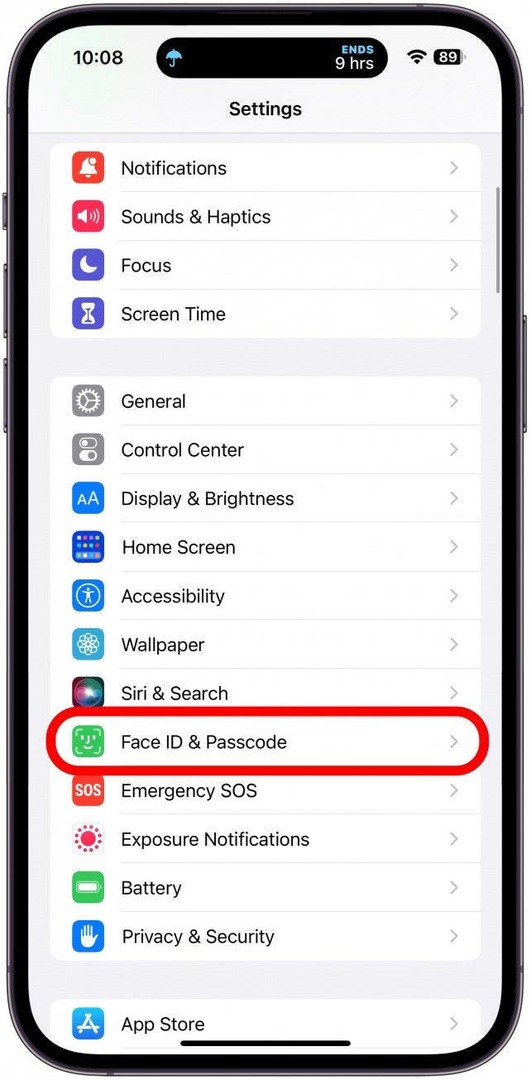
- Sie müssen Ihren Passcode eingeben, bevor Sie hier Änderungen vornehmen können.
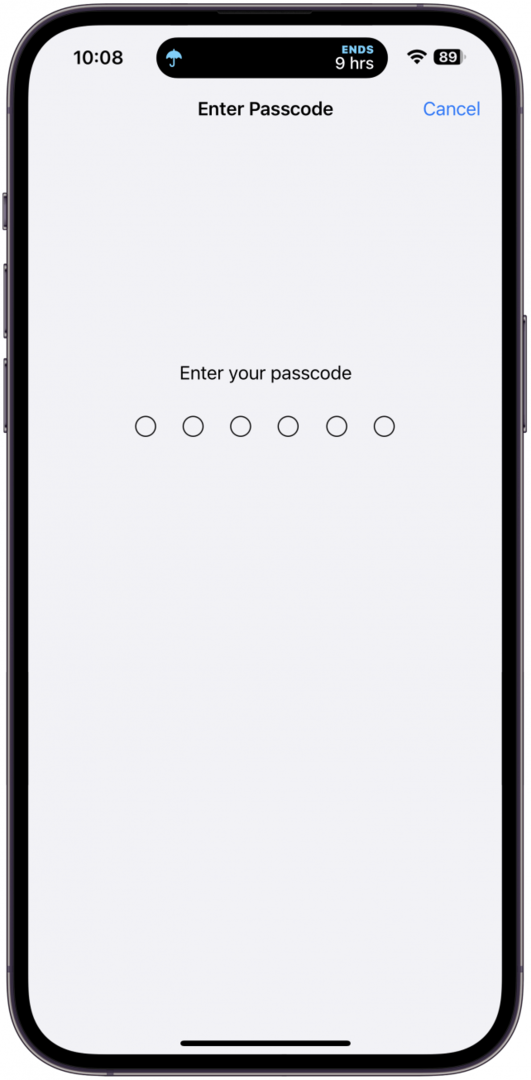
- Scrollen Sie nach unten und neben Live-Aktivitäten, finden Sie den Schalter. Wenn es grün ist, sind Live-Aktivitäten aktiviert. Wenn es grau ist, sind Live-Aktivitäten deaktiviert. Tippen Sie darauf, um diese Funktion ein- oder auszuschalten.
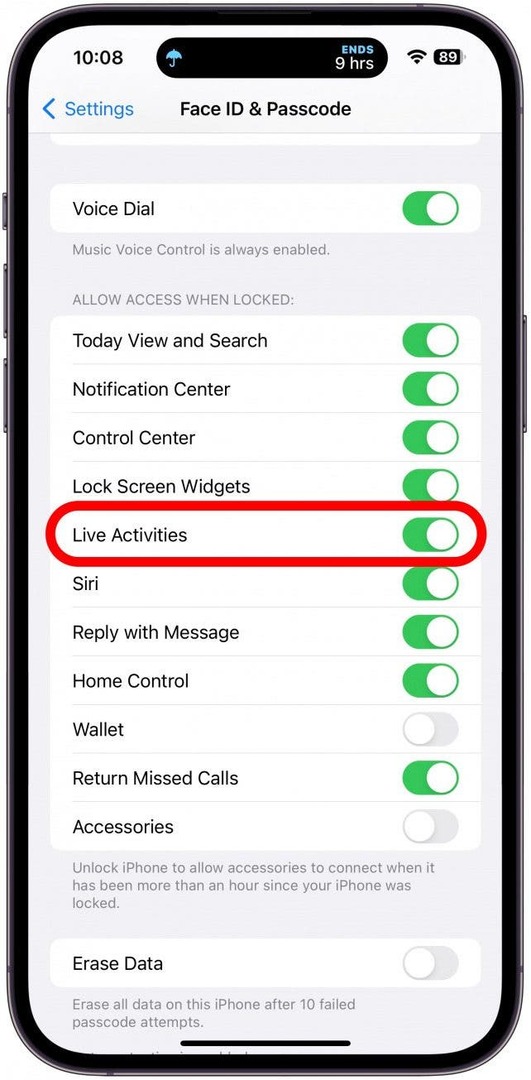
Jetzt wissen Sie, wie Sie Live-Aktivitäten unter iOS 16.2 oder höher aktivieren. Wenn Sie feststellen, dass Live-Aktivitäten nicht funktionieren, selbst nachdem Sie sichergestellt haben, dass sie in Ihren Face ID- und Passcode-Einstellungen und für die bestimmte App, die Sie verwenden möchten, aktiviert sind, stellen Sie sicher, dass dies der Fall ist mit dem neusten iOS, da dies helfen kann, bekannte iPhone-Störungen zu beheben. Stellen Sie außerdem sicher, dass Ihre kompatible App nicht nur geöffnet ist, sondern auch das tut, was die Live-Aktivität zeigen soll. Beispielsweise wird die DoorDash Live-Aktivität (iOS 16.2 und höher) nur angezeigt, wenn Sie eine Essenslieferung unterwegs haben. Weitere iPhone-Tipps finden Sie unter Melden Sie sich für unseren kostenlosen Tipp des Tages an Newsletter.
Beste Apps, die Live-Aktivitäten verwenden
Trotz der anfänglichen Verzögerung von Live Activities iOS 16 haben sie das iOS 16.2-Update herausgebracht. Heute gibt es Dutzende von kompatiblen Live-Aktivitäten-Apps. Die Live-Aktivitäten-Funktion bietet eine großartige Möglichkeit, um Ihre Lieblingssportveranstaltungen auf dem Laufenden zu halten oder den Status Ihrer Mittagsbestellung schnell direkt auf dem Sperrbildschirm Ihres iPhones anzuzeigen. Wenn Sie ein iPhone 14 Pro oder Pro Max haben, müssen Sie Ihr Telefon nicht einmal entsperren, wenn dies der Fall ist Always-On-Display ist aktiviert.

Die besten Sportergebnisse-Apps für Live-Aktivitäten hängen von der Sportart Ihrer Wahl ab. Die Sport-App mit der besten Unterstützung für Live-Aktivitäten ist jedoch Sports Alerts. Diese App kann Live-Ergebnisse, Statistiken, Nachrichten und Warnungen für NFL, MLB, NBA, CFL, NHL, NCAA, Fußball, Tennis, Golf, Fußball, Basketball und viele mehr verfolgen! Wenn Sie die App öffnen, können Sie alle Spiele in einer einfach zu navigierenden Weise sehen, und wenn Sie auf eines tippen und dann auf das Menü Mehr tippen, können Sie Live-Aktivitäten aktivieren, um die Punktzahl auf Ihrem Sperrbildschirm abzurufen.
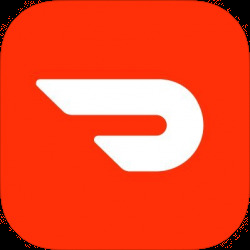
Beste Essensliefer-App mit Live-Aktivitäten: DoorDash (kostenlos)
Während einige Leute Apps wie z Uber isst (kostenlos), das auch Live-Aktivitäten unterstützt, ist DoorDash meine Anlaufstelle für die Lieferung von Lebensmitteln. Es ist nicht nur die beliebteste App für Essenslieferungen, gefolgt von Uber Eats, sondern in meiner Gegend auch die einzig praktikable App für Essenslieferungen.
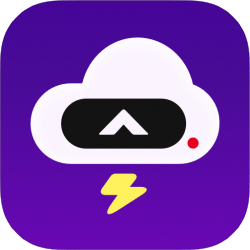
CARROT Weather ist eine beliebte Wetter-App, da sie genaue Vorhersagen liefert und ungewöhnliches Wetter sendet Warnungen und unterstützt Live-Aktivitäten und sogar Dynamic Island, solange Sie das iPhone 14 Pro und Pro haben max. Während Live-Aktivitäten für das Wetter nicht für jedes Klima praktikabel sind, lebe ich an einem Ort, an dem Regen und Wind unvorhersehbar sein und Stromausfälle verursachen können. Deshalb liebe ich es, auf mein Telefon blicken zu können, um zu sehen, ob ich meinen Generator aufladen und mit meinen Hunden Gassi gehen muss, bevor das Wetter umschlägt.

Beste Fitness-App mit Live-Aktivitäten: Schritte (kostenlos)
Es gibt verschiedene Fitness- und Trainings-Apps, die mit Live-Aktivitäten funktionieren. Ein Beispiel ist SmartGym: Fitness- und Heimtraining (59,99 $/Jahr), das die Aktivität anzeigt, die Sie für Ihr Training ausgewählt haben, sowie Ihren Countdown/Timer. Obwohl dies eine coole Funktion ist, fühlt es sich ein wenig effekthascherisch an, da die meisten Leute ihre Trainings-App öffnen und den Trainer / die Anweisungen auf dem Vollbild Ihres Telefons anzeigen möchten. Aus diesem Grund ist Steps meine Lieblings-Live-Aktivitäts-App, da es der einfachste Weg ist, Ihren Schrittfortschritt direkt auf Ihrem Sperrbildschirm zu verfolgen. Dies ist ein großartiges Äquivalent zu Ihre Schritte auf Ihrem Apple Watch-Zifferblatt zu sehen oder eine Alternative, wenn Sie keine Apple Watch haben.

Beste Produktivitäts-App mit Live-Aktivitäten: Wald (3,99 $)
Forest ist eine raffinierte App, die das Abschalten Ihres Telefons spielt. Es hat über 32.000 5-Sterne-Bewertungen und hat dazu beigetragen, weltweit über 1,5 Millionen Bäume zu pflanzen! Die Idee ist, dass Sie eine Zeit festlegen, zu der Sie sich konzentrieren und von Ihrem Telefon fern bleiben können, für die Sie den Countdown auf Ihrem Sperrbildschirm sehen. Wenn Sie es schaffen, Ihr Telefon während dieser Fokusphase nicht zu benutzen, gewinnen Sie Belohnungen und echte Bäume werden von der Organisation Trees for the Future gepflanzt, um die Umwelt zu schützen!
So erkennen Sie, ob eine App Live-Aktivitäten unterstützt
Leider gibt es keine superschnelle und einfache Möglichkeit, um festzustellen, ob eine App Live-Aktivitäten unterstützt. Aber ich habe einen Trick für Sie, der besser ist, als so etwas wie „ESPN Live-Aktivitäten iOS 16“ zu googeln und durch Seiten und Seiten mit unklaren Ergebnissen zu scrollen. Mein Trick besteht darin, die App im App Store zu öffnen und zu sehen, ob Live-Aktivitäten erwähnt werden. Da dies noch ein ziemlich neues Feature ist, zeigen viele Apps, die es unterstützen, ein Bild ihres Live Aktivität in den vorgestellten Bildern oder erwähnt unterstützende Live-Aktivitäten am Anfang der App Beschreibung.
Wenn Sie eine App heruntergeladen haben, die besagt, dass sie Live-Aktivitäten unterstützt, Sie sie aber nicht zum Laufen bringen können, stellen Sie sicher, dass Sie das iOS Ihres iPhones aktualisieren, aber auch nach App-Updates suchen, wodurch Ihrer App Unterstützung für Live-Aktivitäten hinzugefügt wird, wenn Sie zuvor eine ältere Version ausgeführt haben, die nicht unterstützt wurde.
Jetzt wissen Sie, wie Sie Live-Aktivitäten aktivieren und verwenden, und Sie haben eine lustige Liste von Apps, die Sie Ihrem iPhone-App-Arsenal hinzufügen können. Wenn Sie ein iPhone 14 Pro oder Pro Max haben, sollten Sie unbedingt lernen wie man die dynamische Insel benutzt weiter bzw So aktivieren Sie häufige Live-Aktivitätsaktualisierungen.